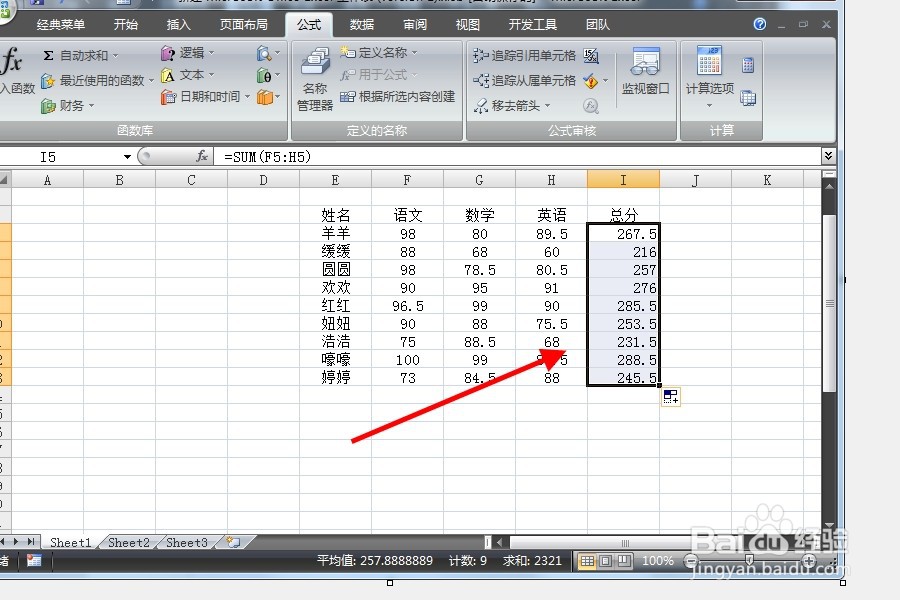1、打开文件,用鼠标选中需要做加法的单元格。
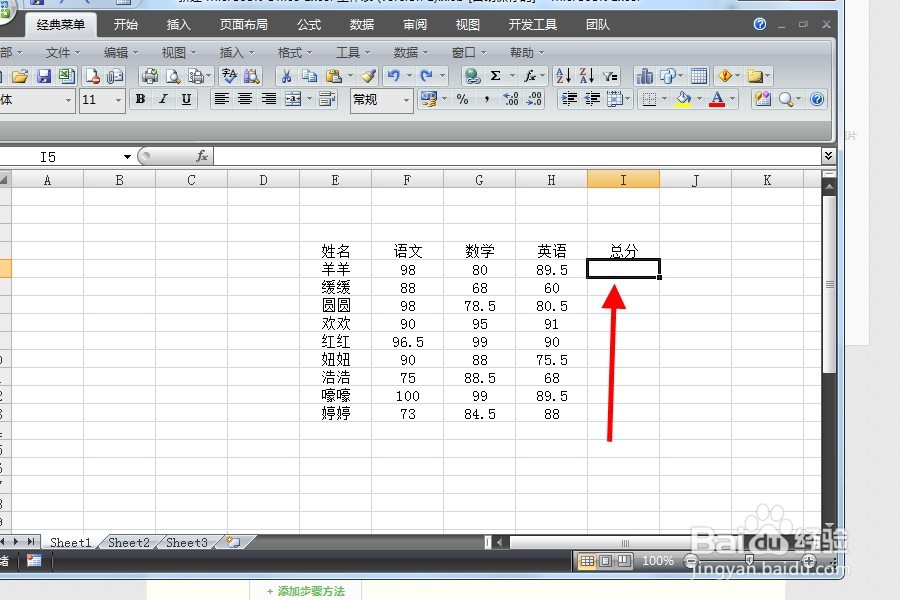
2、打开公式菜单。如图所示:
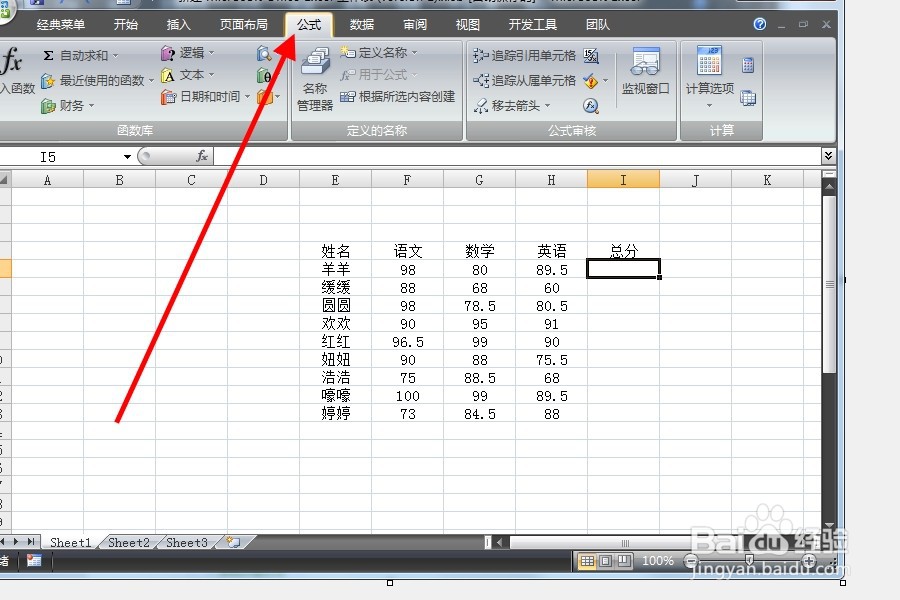
3、找到“插入函数”。
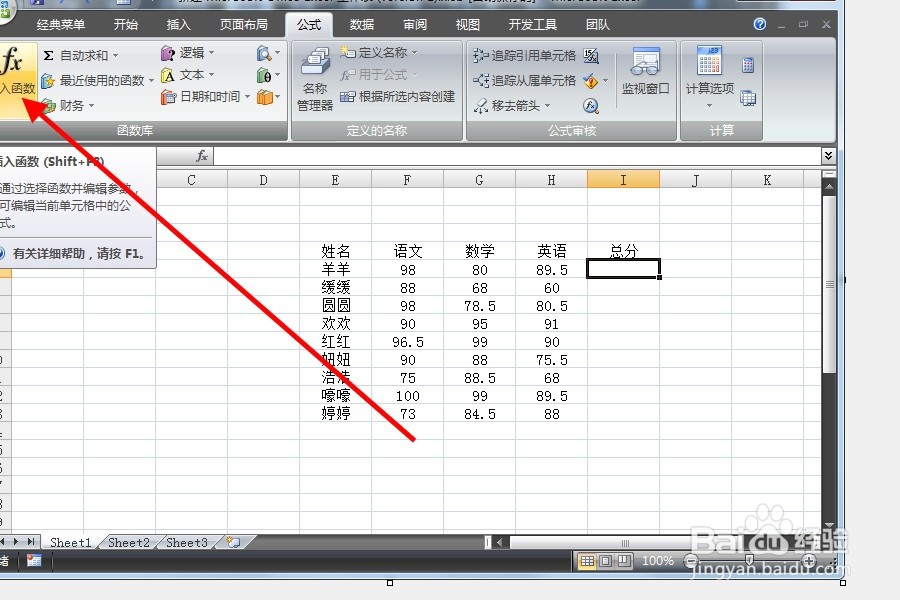
4、点击“插入函数”。
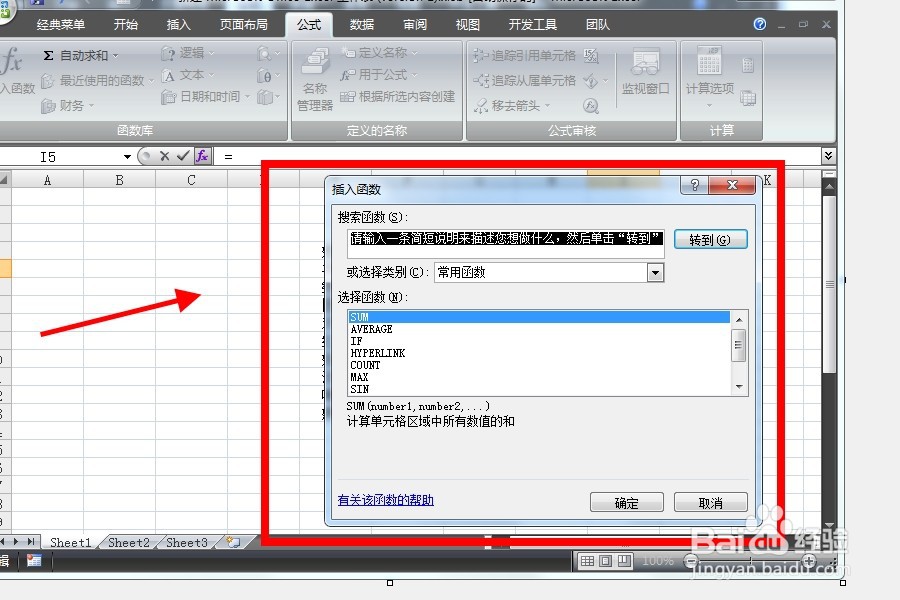
5、根据要求,求和。选择“SUM”函数公式。并点击“确认”。
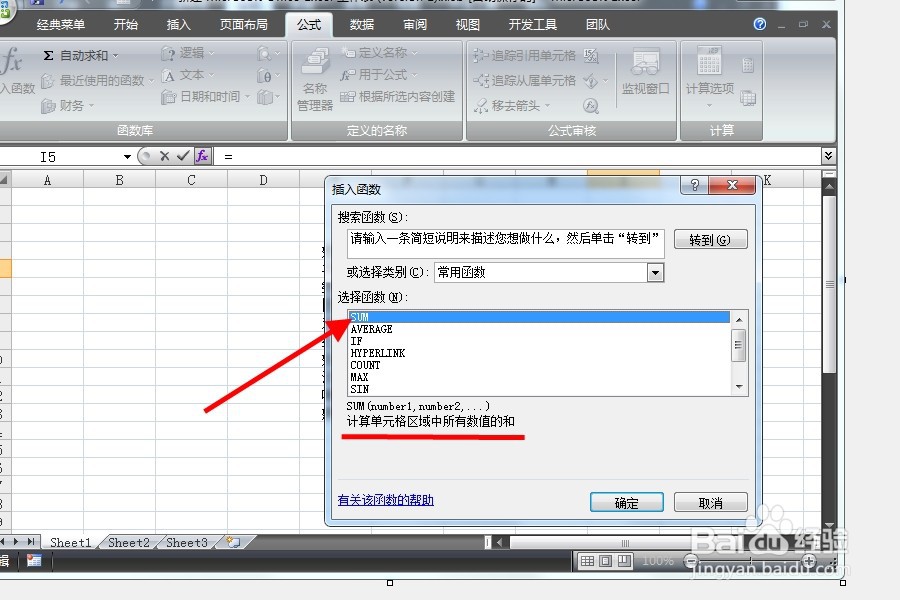
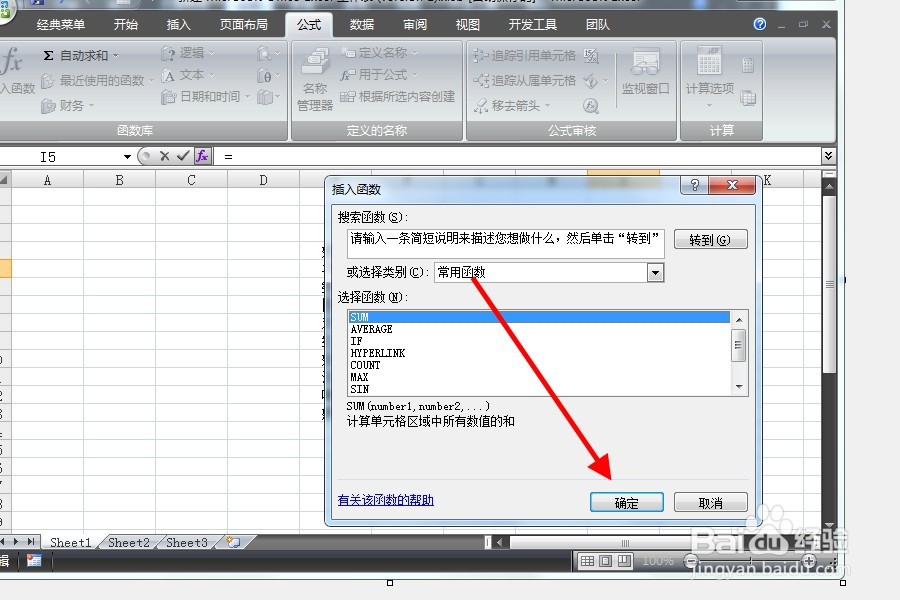
6、核对做和的范围,最后,点击“确认”即可。
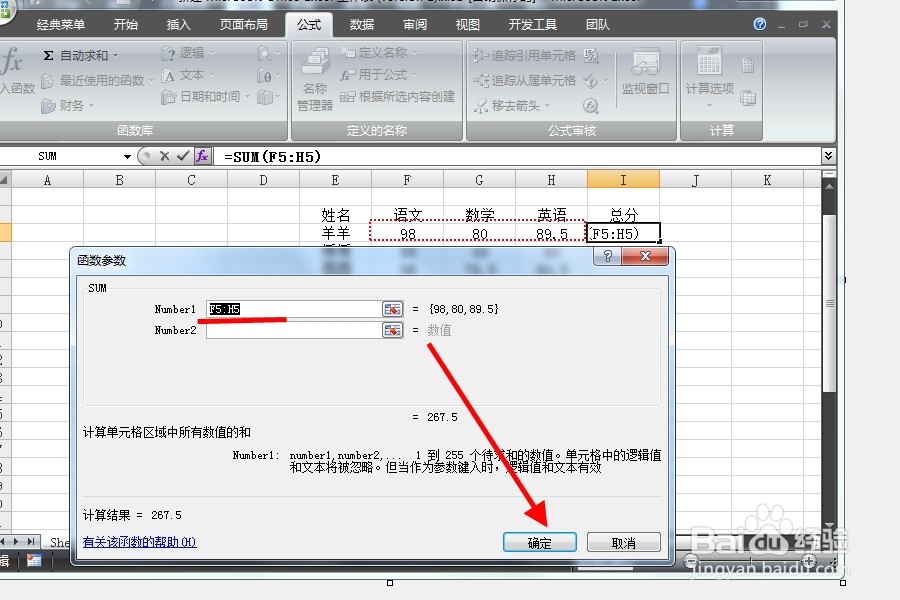
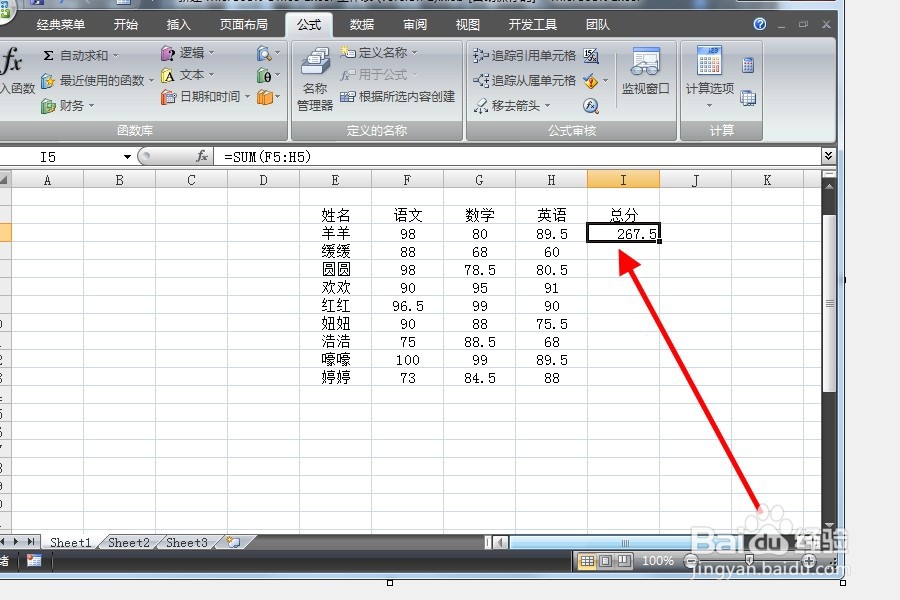
7、再利用鼠标,选中单元格。点击鼠标左键不放,向下拉至需要做加法的单元格。
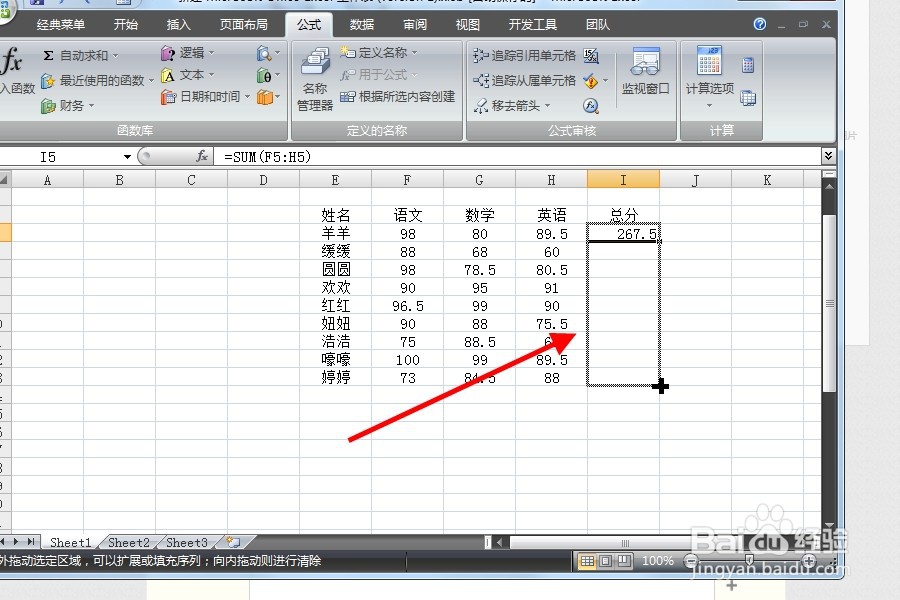
8、这样所有需要做加法的单元格就都做好了。
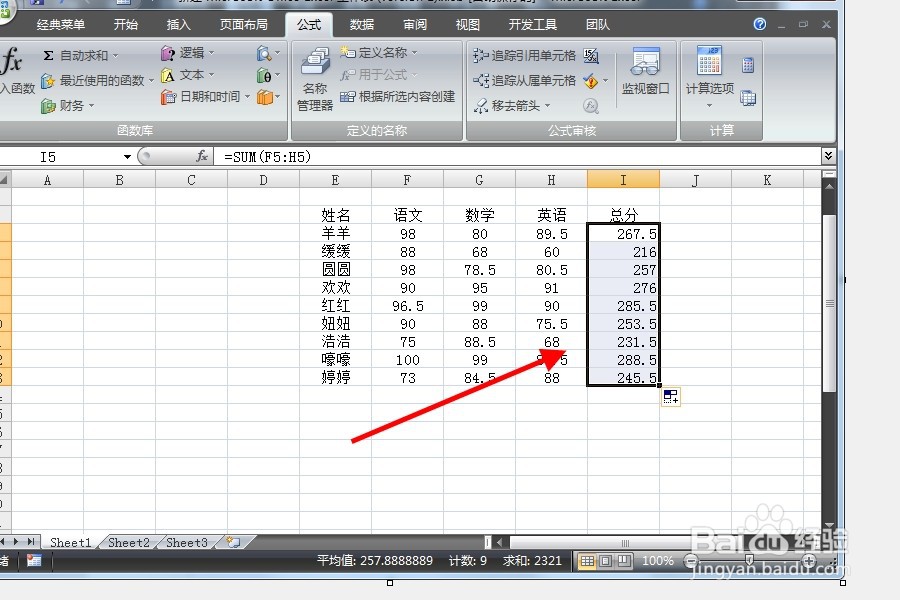
时间:2024-10-12 00:40:04
1、打开文件,用鼠标选中需要做加法的单元格。
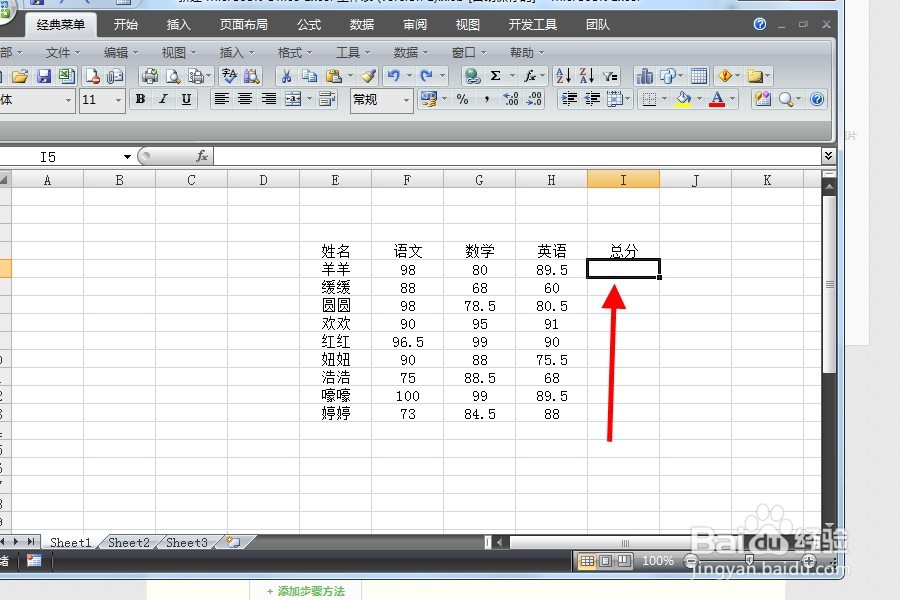
2、打开公式菜单。如图所示:
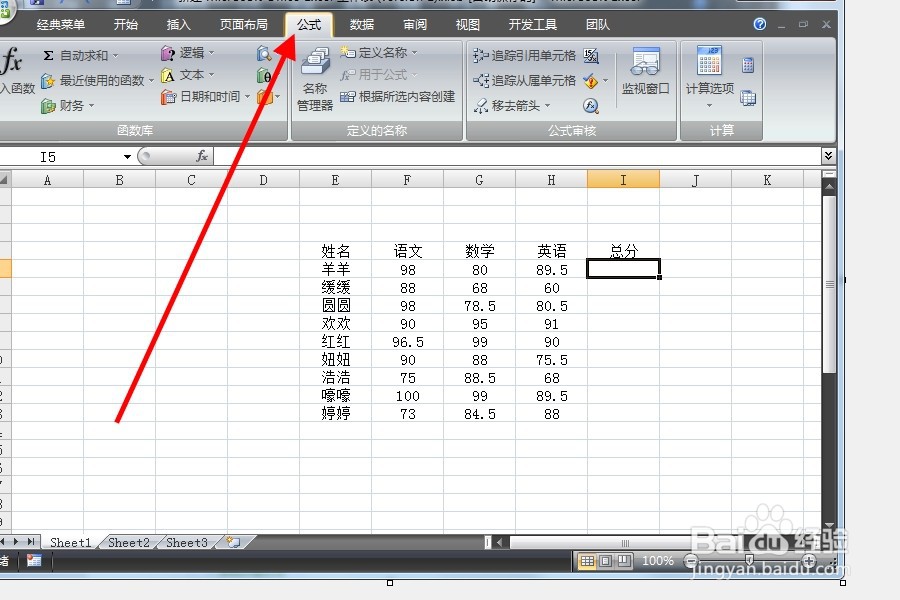
3、找到“插入函数”。
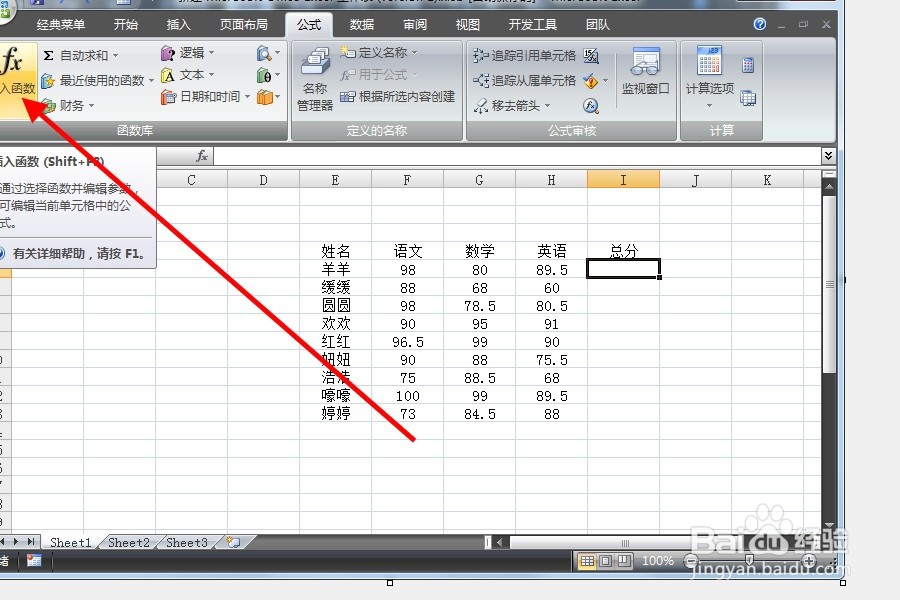
4、点击“插入函数”。
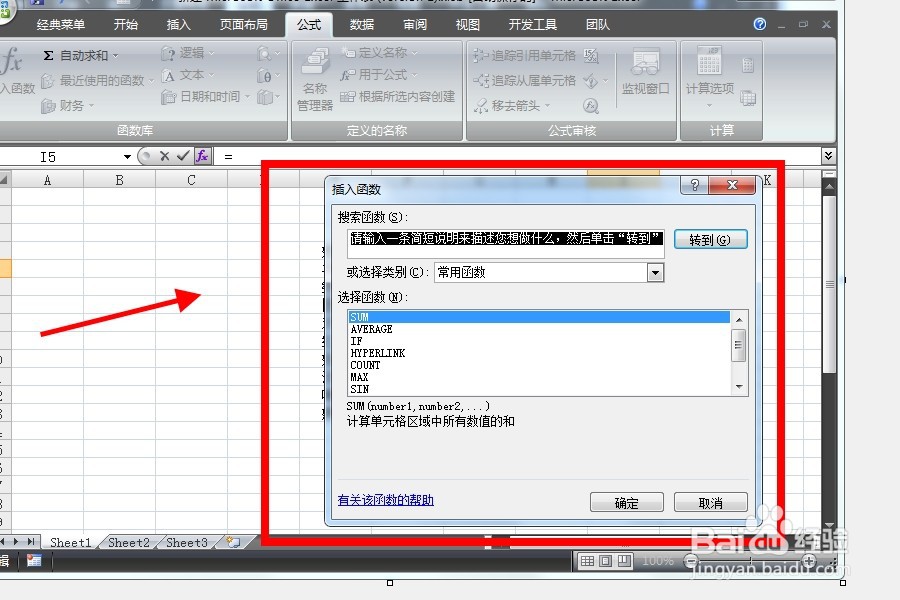
5、根据要求,求和。选择“SUM”函数公式。并点击“确认”。
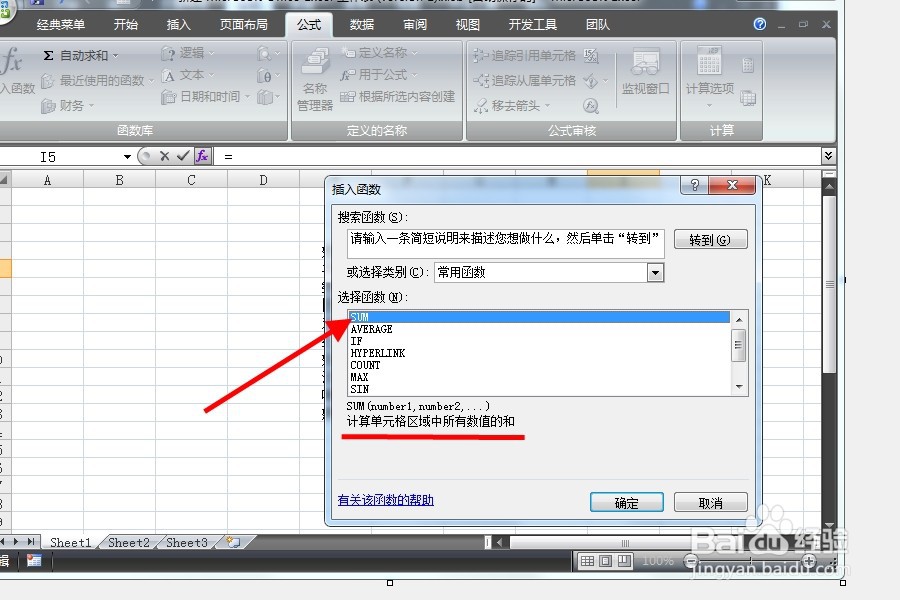
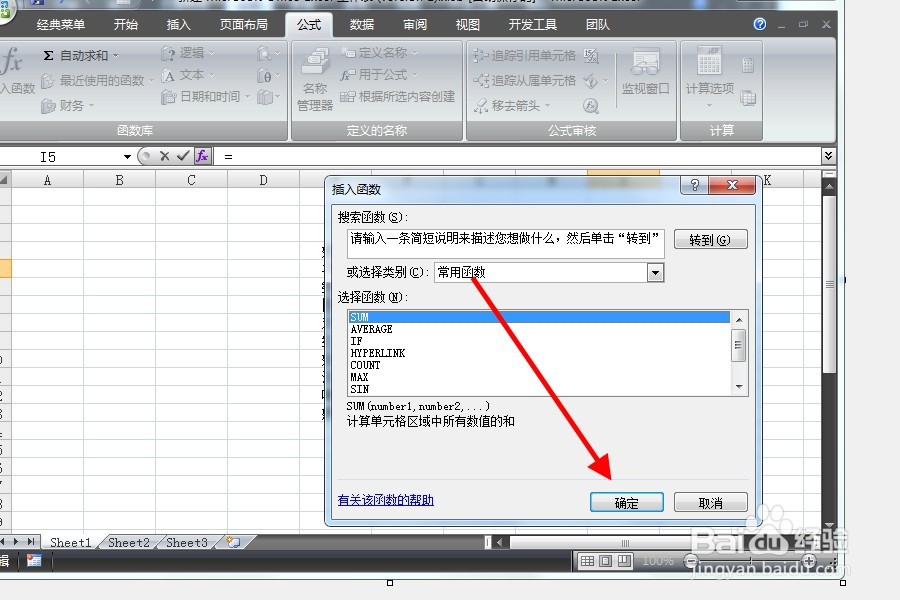
6、核对做和的范围,最后,点击“确认”即可。
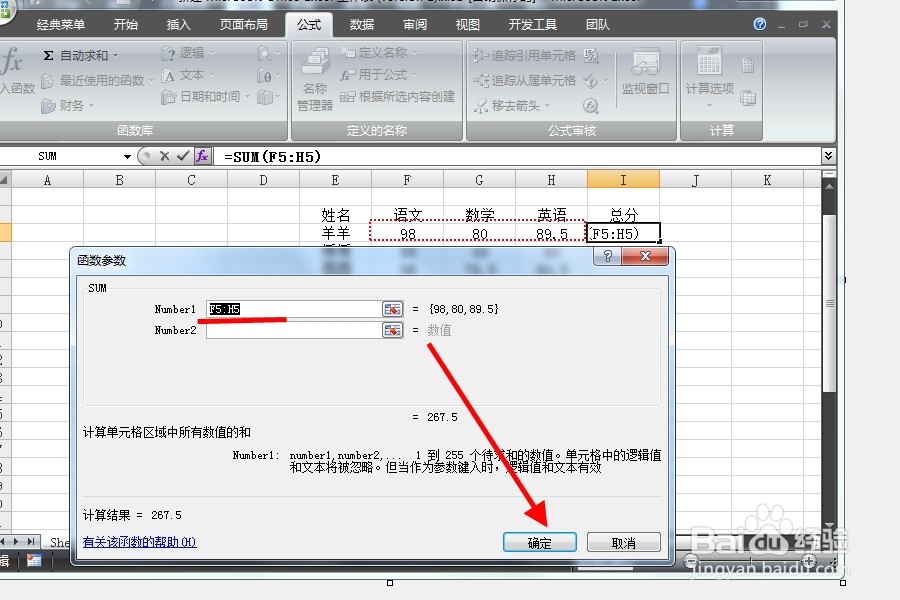
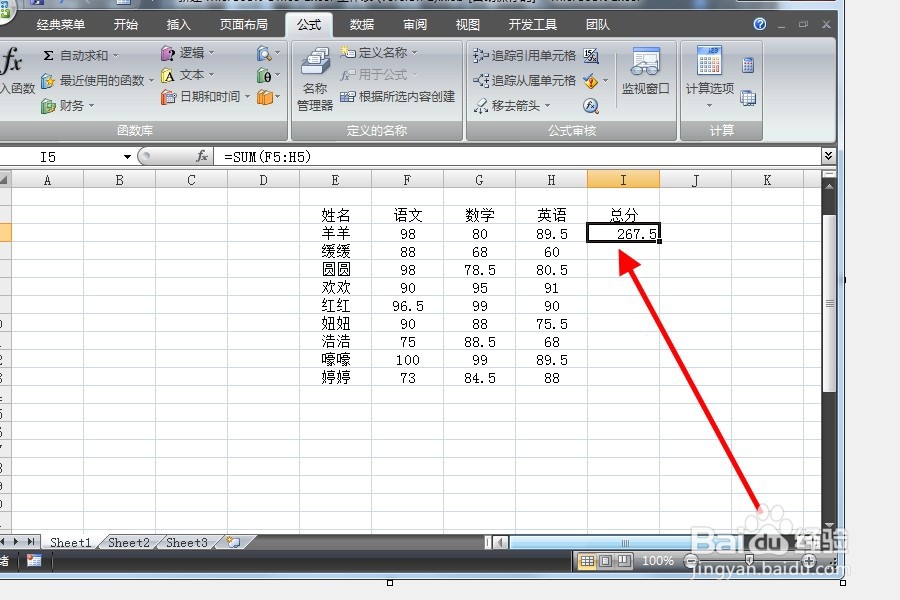
7、再利用鼠标,选中单元格。点击鼠标左键不放,向下拉至需要做加法的单元格。
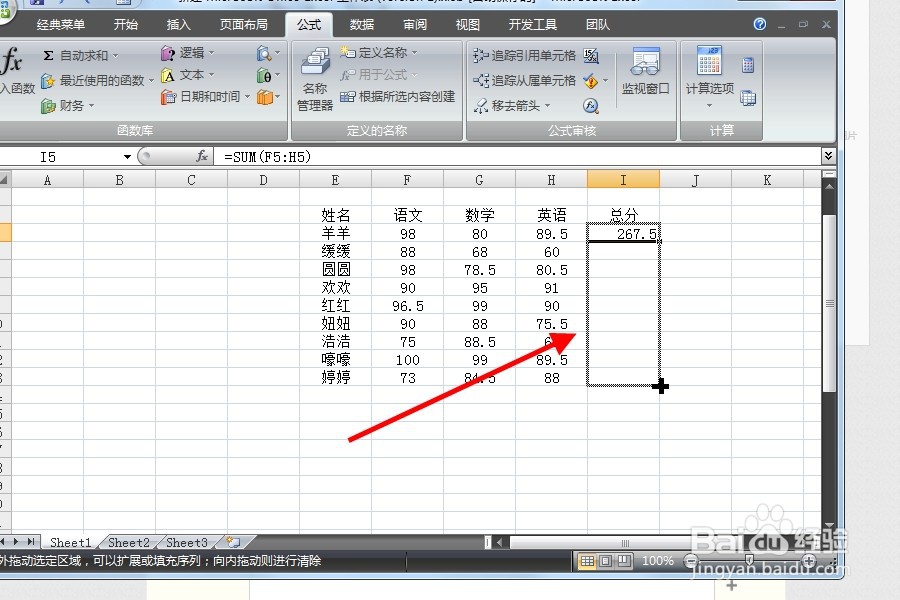
8、这样所有需要做加法的单元格就都做好了。